| 文書番号:5696 |
| Q.【アクセスポイント】ゲストネットワークとは?/ゲストネットワークのセパレータは設定できますか?
|
|
| |
test
【アクセスポイント】ゲストネットワークとは?/ゲストネットワークのセパレータは設定できますか?
| ゲストネットワークの使い方/セパレータについて |
社外のお客様の為に、ゲストネットワークを利用いただくことで、
インターネットに通じる事は可能でも、社内ネットワークに入ることはできない
無線のSSID(電波名称)を作成することができます。
ゲストネットワークの設定方法は、以下をご参照ください。 |
| ゲストネットワーク有効手順 |
管理画面にログインする必要があります。
管理画面へのログイン方法は、こちらをご参照いただき、管理画面を開いた状態から、
以下の設定をお願いいたします。
1.管理画面上部のメニューから「無線設定」を選択します。
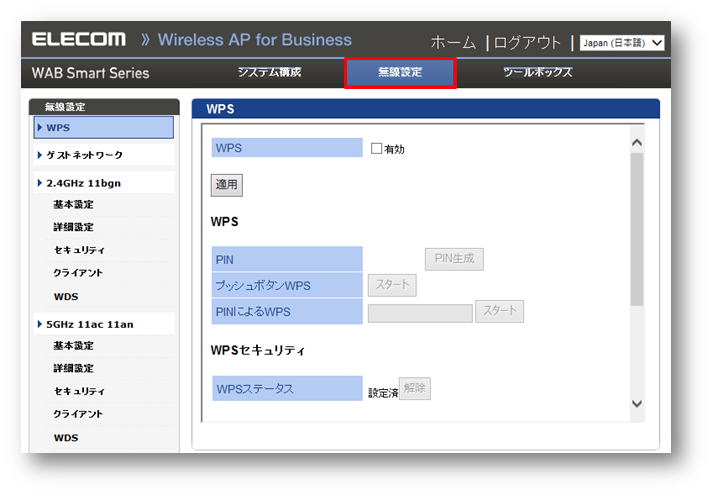
2.左側のメニューから「ゲストネットワーク」を選択します。
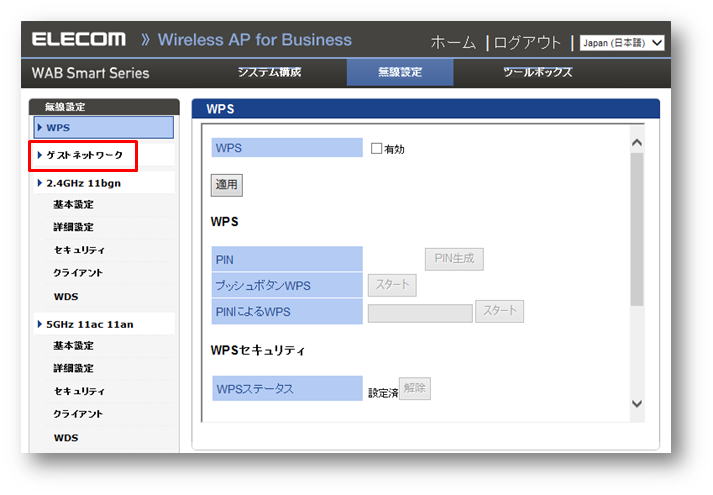
3.初期値では「無効」にチェックが入っていますので、「有効」にチェックを付けます。
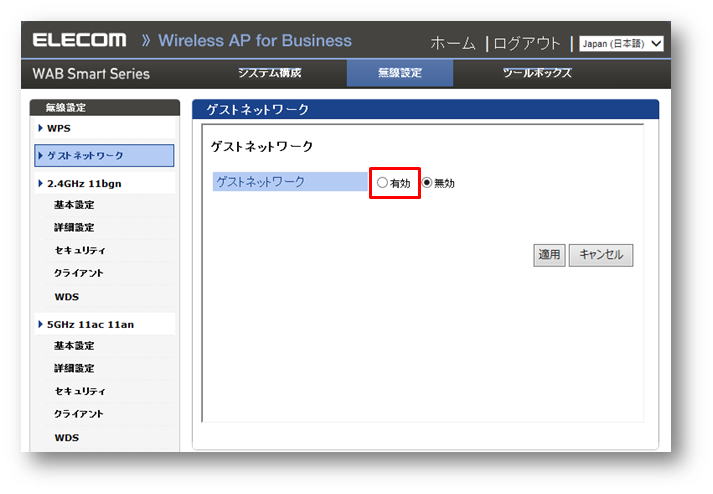
4.「有効」にチェックを付けると、設定項目が表示します。
下記をご参考いただき、必要な項目を選択/入力してください。
必要な項目を設定いただいた後は、画面下部(場合によりスクロールが長くなります)の
「適用」を選択して、設定を完了します。
※「適用」を選択すると、設定反映の為の再起動が始まります。
カウントダウン終了までお待ちください。
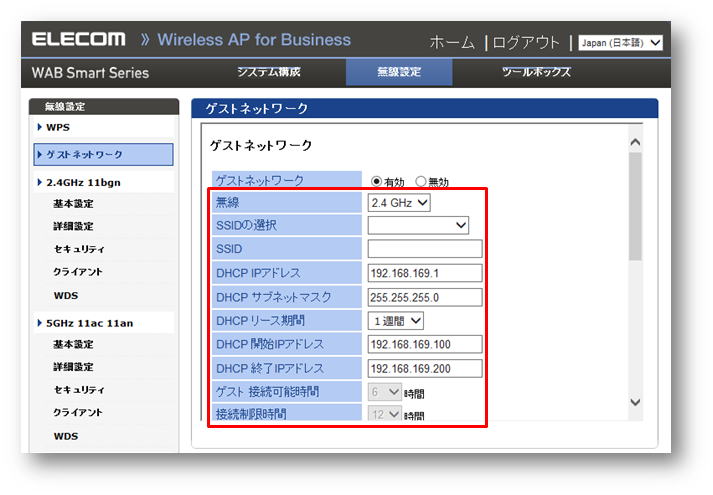
| <設定内容詳細> |
| 無線 |
2.4GHz / 5GHz |
| 利用する無線の周波数帯を選択します。(初期値:2.4GHz) |
| SSIDの選択 |
2.4GHz / 5GHz で利用可能なSSID |
| ゲストネットワーク用に使用するSSIDを選択します。(初期値:帯域ごとの初期SSID) |
| SSID |
SSID選択で選択したSSIDと同じゲストネットワークで使用するSSID |
| ゲストネットワークのSSIDを入力します。(初期値:各周波数帯の初期SSID) |
| DHCP IPアドレス |
ゲストネットワークで適用するDHCPサーバーのIPアドレスを入力します。 |
| (初期値:192.168.169.1) |
| DHCP サブネットマスク |
ゲストネットワークで適用するDHCPサーバーのサブネットマスクを入力します。 |
| (初期値:255.255.255.0) |
| DHCP リース時間 |
30分 / 1時間 / 2時間 / 12時間 / 1日 / 2日 / 1週間 / 2週間 / 無期限 |
| ゲストネットワークで適用するDHCPサーバーから割り振られるIPアドレスのリース期間を選択します。(初期値:1週間) |
| DHCP 開始IPアドレス |
ゲストネットワークに接続する無線機器に割り当てるIPアドレスの開始IPアドレスを入力します。 |
| (初期値:192.168.169.100) |
| DHCP 終了IPアドレス |
ゲストネットワークに接続する無線機器に割り当てるIPアドレスの終了IPアドレスを入力します。 |
| (初期値:192.168.169.200) |
| ゲスト接続可能時間 |
ゲストネットワークに接続できる時間を設定します。 |
| (初期値:6時間) |
| 接続制限時間 |
ゲストネットワークへ接続できない時間を設定します。 |
| (初期値:12時間) |
| 認証タイプ |
ゲストネットワークで適用する認証タイプを設定します。 |
| 「認証なし」、「認証画面」、「E-MAIL認証」 |
| 接続制限台数 |
ゲストネットワークに接続するクライアントの最大同時接続台数を設定します。 |
| 設定範囲は、WAB-I1750-PS の場合、1 ~ 50(初期値:50) |
|
|
<必須設定ではない項目>
・E-MAIL認証
・通信制限
・トラフィックシェーピング
・管理者デバイスのMACアドレス
※以下のプルダウンメニューから選択すると、詳細情報が表示されます。
|
|
|
5.続いて、ゲストネットワークのセパレータを設定します。
画面上部から「無線設定」を選択し、画面左側にある「2.4GHz 11bgn」または
「5GHz 11ac 11an」内の「セキュリティ」を選択します。
※ゲストネットワークで利用するSSIDのある周波数帯の「セキュリティ」を選択してください。
<2.4GHz帯の場合>
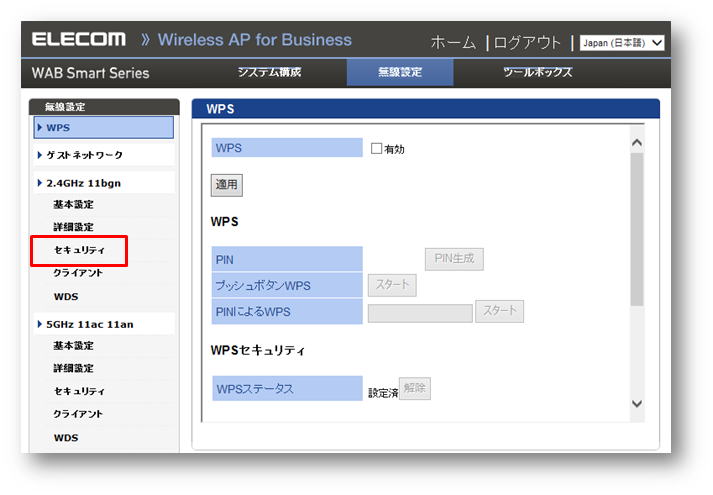
<5GHz帯の場合>
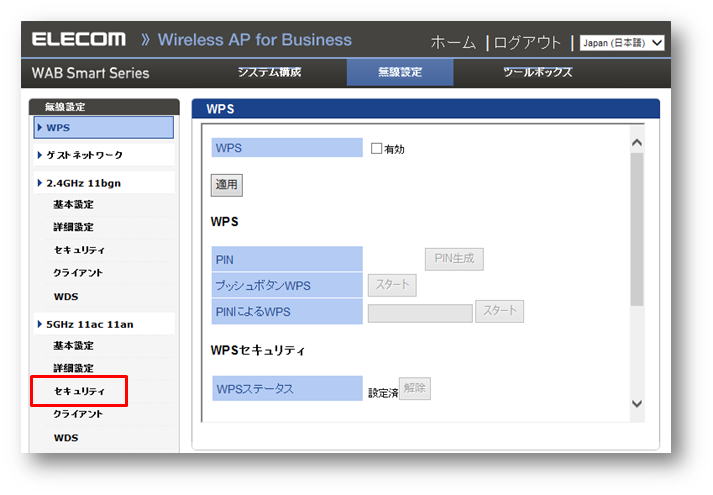
6.各項目を設定します。
画面は2.4GHz帯の画面ですが、5GHz帯の画面も同様に設定を行っていただけます。
設定後、画面下部の「適用」を選択して、設定を保存します。
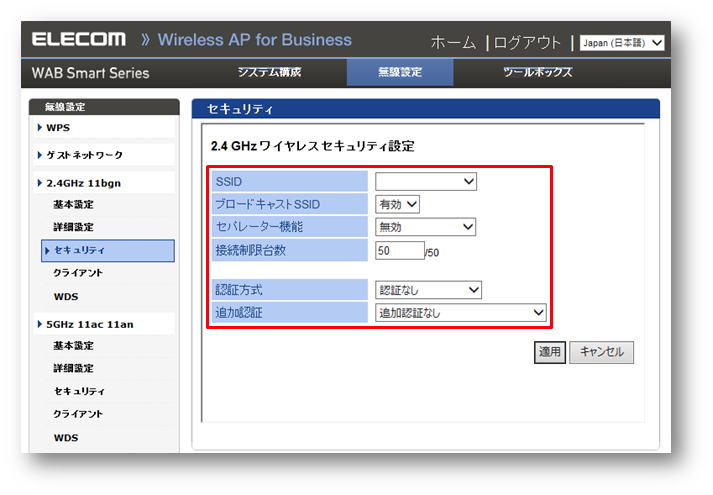
| <2.4GHz / 5GHz ワイヤレスセキュリティ設定> |
| SSID |
セキュリティ設定するSSIDを選択します。 |
| 登録済のSSIDがプルダウンで一覧になって表示します。 |
| ブロードキャストSSID |
有効 / 無効 |
| 無線端末側でSSIDの検索可否を決めます。 |
| セパレーター機能 |
無効 / STAセパレーター / SSIDセパレーター |
| 無効 |
・・・ |
セパレータ機能を利用しません。 |
| STAセパレーター |
・・・ |
現在接続中の全ての無線端末間の通信を禁じます。 |
| SSIDセパレーター |
・・・ |
同SSIDに接続している機器以外との通信を禁じます。 |
|
| 接続制限台数 |
WAB-I1750-PS【最大50台】 WAB-S1167-PS【最大25台】 |
| 本製品に接続できる最大接続台数を入力します。(初期値:各製品最大値) |
| 認証方式 |
WEP / IEEE802.1x/EAP / WPA-PSK / WPA-EAP |
| 各認証方式の特徴は、更に下部の表にてご確認ください。 |
| 追加認証 |
MACアドレスフィルタ / MACアドレスフィルタ&MacRADIUS認証 / MacRADIUS認証 |
| MACアドレスフィルタ |
・・・ |
登録したMACアドレスの機器のみを接続します。 |
MACアドレスフィルタ&
MacRADIUS認証 |
・・・ |
登録したMACアドレスの機器のみを接続します。
また、専用のRADIUS認証サーバを用意することで接続時に、
MACアドレスを利用した認証を行います。 |
| MacRADIUS認証 |
・・・ |
専用のRADIUS認証サーバを用意することで接続時に、
MACアドレスを利用した認証を行います。 |
|
<認証方式別画面設定>
| <WEP> |
WEPに準拠した無線機器の認証を行います。
セキュリティレベルはあまり高くありません。
|
| キーの長さ |
64ビット / 128ビット |
| キータイプと組み合わせて入力する暗号キーの長さが変わります。(初期値:64ビット) |
| キータイプ |
ASCII 5文字 / ASCII 13文字 / Hex 10文字 /Hex26文字 |
| ASCIIは半角英数字 Hexは16進数 をそれぞれキーの入力時にご利用頂けます。(初期値:ASCII) |
| デフォルトキー |
キー1 / キー2 / キー3 / キー4 |
| 使用する暗号化キーを選択します。(初期値:キー1) |
| 暗号化キー1~4 |
キータイプで選択した形式で入力します。 |
|
| <IEEE802.1x/EAP> |
専用のRADIUSサーバーをご用意頂くことでご利用頂けます。
発行したアカウントのみで認証を行いますので、認証を厳格に行えます。
|
| キーの長さ |
64ビット / 128ビット |
|
| <WPA-PSK> |
WPA及びWPA2に準拠した無線機器の認証を行います。
データの暗号化と認証機能が含まれた二重セキュリティのため、セキュリティレベルは高いです。
|
| WPAタイプ |
WPA/WPA2 mixed mode-PSK / WPA2 / WPA |
| (初期値:WPA/WPA2 mixed mode-PSK) |
| 暗号化タイプ |
TKIP/AES mixed mode / TKIP / AES |
| (初期値:TKIP/AES mixed mode) |
| キー更新間隔 |
0~9999分の間で入力します。 |
| Pre-sharedキーの更新間隔を設定します。(初期値:60分) |
| Pre-sharedキータイプ |
パスフレーズ / Hex |
キー入力の際に入力する形式を選択します。
| パスフレーズ |
・・・ |
半角英数字 8~63文字 |
| Hex |
・・・ |
16進数64文字 |
|
| Pre-sharedキー |
キータイプで選択した形式で入力します。 |
|
| <WPA-EAP> |
EAP認証に対応した専用のRADIUSサーバーをご用意頂くことで、アカウント発行したユーザーのみが
接続できるようになりますので、厳格な認証が行えます。
|
| WPAタイプ |
WPA/WPA2 mixed mode-PSK / WPA2 / WPA |
| (初期値:WPA/WPA2 mixed mode-PSK) |
| 暗号化タイプ |
TKIP/AES mixed mode / TKIP / AES |
| (初期値:TKIP/AES mixed mode) |
| キー更新間隔 |
0~9999分の間で入力します。 |
| Pre-sharedキーの更新間隔を設定します。(初期値:60分) |
その他、法人用アクセスポイントについての疑問につきましては、こちら
|
|
|
| 作成日時:2014-04-30 |
| 更新日時:2024-12-05 |

|